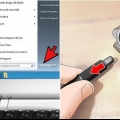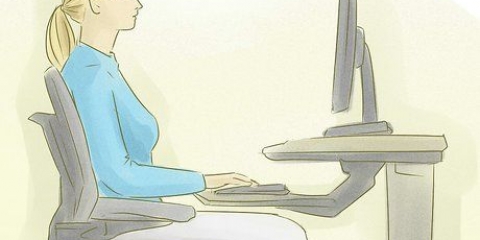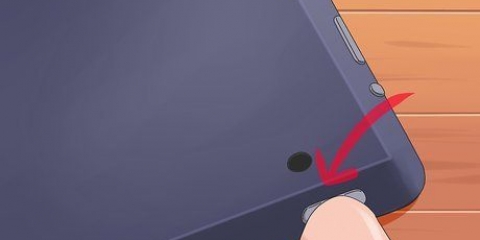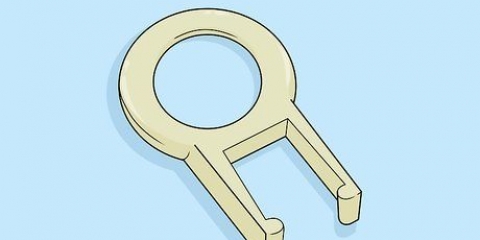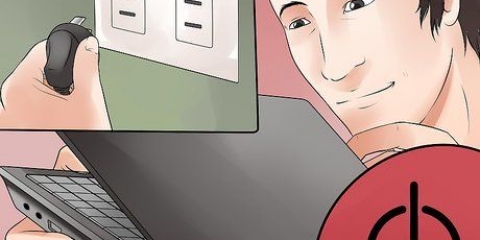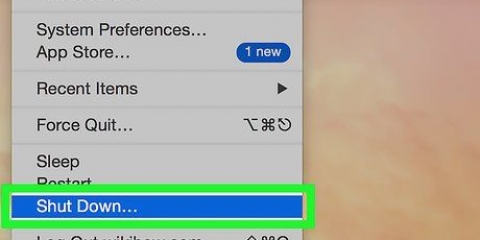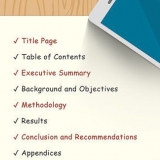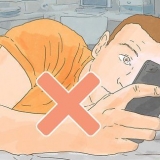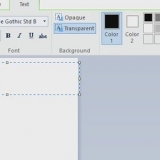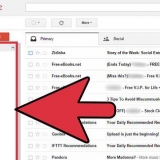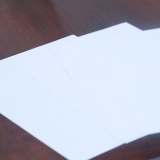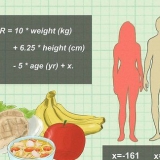Des microbiologistes ont découvert en examinant des claviers qu`ils peuvent contenir plus de bactéries qu`un siège de toilette! Il est donc important de nettoyer et désinfecter régulièrement votre clavier. Si vous avez un clavier Mac, vous devrez être très prudent lors de son nettoyage afin de ne pas l`endommager. Éteindre votre appareil, utiliser des lingettes en microfibre et désinfectantes et faire attention à ne pas laisser de liquide pénétrer dans ses ouvertures aidera à garder votre clavier Mac propre et sans bactéries.
Pas
Méthode1 sur 2:Enlever la saleté
1. Éteignez votre ordinateur portable. Si votre clavier fait partie de votre ordinateur portable, il est important d`éteindre complètement votre ordinateur portable avant de commencer le nettoyage. Cela aidera à éviter les dommages pendant le nettoyage.
2. Débranchez votre clavier. Si le clavier fait partie de votre ordinateur portable, débranchez votre ordinateur portable. Sinon, déconnectez le clavier de votre ordinateur, ordinateur portable ou tablette.
3. Secouez la saleté et les miettes dans la poubelle ou l`évier. Tout d`abord, mettez votre clavier dans une poubelle et retournez-le. Secouez-le doucement d`un côté à l`autre pour détacher les morceaux de saleté lâches. Passez doucement votre main sur les touches pour libérer les débris piégés.
4. Vaporisez de l`air pulvérisé (air comprimé dans un aérosol) sur le clavier d`un MacBook début 2015 ou ultérieur. Inclinez d`abord le clavier à 75 degrés pour qu`il ne soit pas complètement droit. Vaporisez ensuite un peu d`air sur le clavier, de gauche à droite. Tenez le tube de la cartouche à environ un pouce des touches. Après l`avoir vaporisé complètement, tournez le clavier à 90 degrés d`un côté et vaporisez à nouveau toutes les touches de gauche à droite. Continuez ainsi jusqu`à ce que vous ayez vaporisé le clavier de tous les coins.
Apple ne recommande pas d`utiliser de l`air comprimé pour tous les claviers. car les particules de saleté peuvent pousser plus loin dans le clavier. Cette étape est spécifiquement pour les ordinateurs portables MacBook de début 2015 ou plus tard.
CONSEIL D`EXPERT
Jérémy Mercer
Réparateur informatiqueJeremy Mercer est directeur et réparateur principal chez MacPro-LA à Los Angeles, en Californie. Il a plus d`une décennie d`expérience dans la réparation d`appareils électroniques et a travaillé dans des magasins d`électronique spécialisés dans les Mac et les PC.
Jérémy Mercer
réparateur informatique
Notre expert convient : vous enlevez d`abord la plupart de la poussière et de la saleté du clavier. Pour ce faire, vaporisez une bombe d`air comprimé sur le côté du clavier. Parcourez les rangées de touches, d`abord verticalement puis latéralement. Cela aide à éliminer beaucoup de miettes et de saletés quotidiennes normales du clavier.
5. Essuyez la surface du clavier avec un chiffon humide, doux et non pelucheux. Humidifiez le chiffon, puis essorez-le pour éliminer l`excès d`humidité avant de l`utiliser sur votre clavier. Passez doucement le chiffon sur la surface des touches pour enlever la poussière et la saleté. Veillez à ne pas laisser d`humidité supplémentaire s`infiltrer entre les touches pendant cette opération.
CONSEIL D`EXPERT
Jérémy Mercer
Réparateur informatiqueJeremy Mercer est directeur et réparateur principal chez MacPro-LA à Los Angeles, en Californie. Il a plus d`une décennie d`expérience dans la réparation d`appareils électroniques et a travaillé dans des magasins d`électronique spécialisés dans les Mac et les PC.
Jérémy Mercer
réparateur informatique
Utilisez de l`alcool pour mouiller votre chiffon. Après avoir soufflé le clavier avec de l`air comprimé, essuyez-le avec du papier absorbant ou un chiffon en microfibre que vous avez humidifié avec un peu d`alcool à 91%. L`alcool n`endommagera pas les composants électriques sous les touches.

6. Enlevez les taches avec un coton-tige/un coton-tige humide ou un chiffon humide non pelucheux. Pour les taches sur vos touches ou votre clavier, utilisez une légère pression pour les nettoyer. Prenez un coton ou un chiffon et appliquez-le sur la tache. Vous pouvez frotter doucement de manière circulaire jusqu`à ce que la tache disparaisse.
Si vous avez un clavier blanc, prenez le temps supplémentaire de frotter les taches marron foncé qui sont plus courantes sur la barre d`espace et d`autres endroits où vos doigts reposent.
CONSEIL D`EXPERT
Jérémy Mercer
Réparateur informatiqueJeremy Mercer est directeur et réparateur principal chez MacPro-LA à Los Angeles, en Californie. Il a plus d`une décennie d`expérience dans la réparation d`appareils électroniques et a travaillé dans des magasins d`électronique spécialisés dans les Mac et les PC.
Jérémy Mercer
réparateur informatique
Notre expert convient : vaporisez de l`alcool sur un coton-tige et utilisez-le pour enlever les taches de la partie métallique autour du clavier.
sept. Séchez le clavier avec un chiffon sec, doux et non pelucheux. Pensez à utiliser un chiffon en microfibre pour cela. Passez sur le clavier pour éliminer toute trace d`humidité ou de poussière résiduelle.
Méthode 2 sur 2: Désinfecter le clavier
1. Gardez votre ordinateur portable éteint et votre clavier débranché. Assurez-vous que votre ordinateur portable est éteint et non sur le chargeur pendant la désinfection. Si votre clavier est séparé de l`ordinateur, assurez-vous qu`il est débranché.
2. Achetez un paquet de lingettes désinfectantes / désinfectantes. Vous voulez des lingettes qui ne contiennent pas d`eau de Javel, alors vérifiez les étiquettes avant d`acheter. L`eau de Javel peut endommager la finition de votre clavier.
3. Essorez les lingettes au-dessus de l`évier pour éliminer l`excès d`humidité. Parfois, vous obtiendrez un chiffon très humide. Assurez-vous de l`essorer pour qu`il ne soit que légèrement humide avant de l`utiliser sur votre clavier.
4. Frottez/frottez doucement votre clavier avec le chiffon désinfectant. Placez le chiffon sur un doigt. Utilisez ce doigt pour frotter doucement chaque touche et les espaces entre elles. Attention à ne pas pousser trop fort ou à se frotter le doigt trop vite pour ne pas abîmer les touches.
5. Séchez le clavier. C`est une étape importante qui est souvent oubliée. Assurez-vous d`utiliser un chiffon propre, doux et non pelucheux pour éliminer l`humidité du clavier après la désinfection. Assurez-vous également de ne pas laisser le chiffon désinfectant sur le clavier trop longtemps. Après avoir désinfecté chaque touche, jetez la lingette désinfectante et séchez doucement le clavier.
6. Attendez 5 à 10 minutes avant de rallumer le clavier ou l`ordinateur portable. En attendant un peu, vous laissez le temps au clavier de sécher complètement. Une fois qu`il est complètement sec, vous pouvez rallumer votre clavier et profiter de sa propreté!
Des astuces
Manger près de votre ordinateur peut laisser des miettes se coincer dans le clavier, ce qui peut augmenter l`accumulation de bactéries sur votre clavier. Essayez de ne pas manger devant votre ordinateur pour garder votre clavier plus propre.Nettoyez votre clavier et votre souris une fois par semaine, surtout si le clavier est utilisé par plusieurs personnes ou se trouve dans un atelier très fréquenté.Mises en garde
- Ne frottez jamais dans les ports de votre ordinateur.
- Empêchez trop d`humidité de pénétrer dans votre ordinateur ou votre clavier. Assurez-vous que tout ce que vous nettoyez est bien essoré et ne coule pas dans les trous et les ouvertures de votre clavier.
- Ne pas utiliser de chiffons rugueux lors du nettoyage.
Nécessités
- Un chiffon doux et non pelucheux (de préférence en microfibre)
- Pulvérisation d`air (disponible à o.une. l`action)
- L`eau
- Lingettes désinfectantes/assainissantes
- Cotons-tiges/cotons
Articles sur le sujet "Nettoyer un clavier mac"